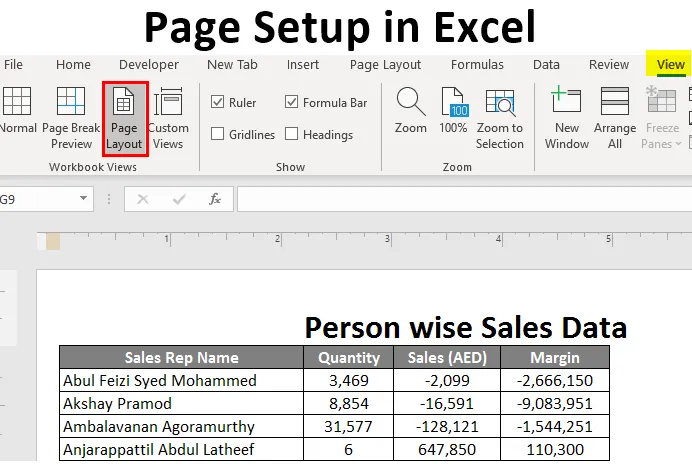
Подешавање странице у Екцелу (Садржај)
- Увод у Постављање страница у Екцелу
- Како подесити страницу у Екцелу?
Увод у Постављање страница у Екцелу
Често вам се може десити ситуација да морате да одштампате екцел листу које имате код себе, а који садрже неке важне податке које је потребно да делите на папиру. У таквим ће вам случајевима бити потребно подешавање странице. Лако вам је исписати странице након што сте свјесни како то можете учинити и у програму Мицрософт Екцел. У подешавању странице је укључено неколико операција попут:
- Постављање маргова за горњу, доњу, леву и десну страну.
- Додавање заглавља или подножја у екцел листу који ћете штампати.
- Прикази страница: Портрет, пејзаж или прилагођени.
- Подешавање подручја штампања итд.
Проћи ћемо сва подешавања и опције за подешавање странице, једну по једну у овом чланку. Стварно је врло лако подесити страницу пре штампања и унапред прегледати да бисте унели неке измене према вашој потреби / захтеву.
Како подесити страницу у Екцелу?
Подешавање странице у Екцелу је веома једноставно и лако. Да разумемо детаљно како да поставите страницу у екцелу.
Можете преузети ову страницу -Сетуп- Екцел- Предложак овде - Страница -Сетуп- Екцел- Предложак# 1 - Подешавање странице помоћу картице Екцел Виев
Претпоставимо да имамо податке као што је приказано у наставку:
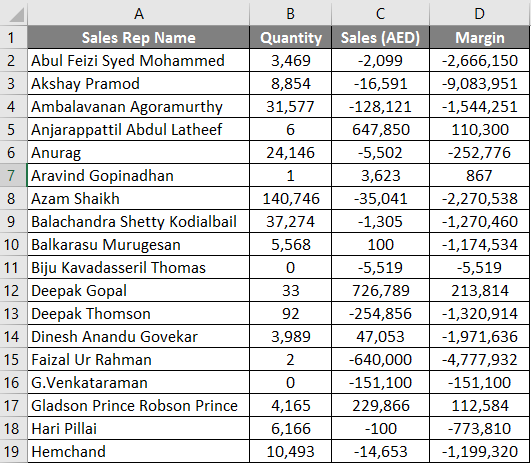
Видећемо како се може извршити основно подешавање странице помоћу Екцел-ове картице Виев, која се налази испод горње траке.
Кликните картицу Виев испод Екцел врпце која се налази на врху вашег листа. Видећете више операција под две опције: „Прикази радне књиге“ и „Прикажи“. У приказима радне књиге имате различите врсте приказа: Уобичајени приказ, Преглед прекида странице, Изглед странице, Прилагођени прикази.
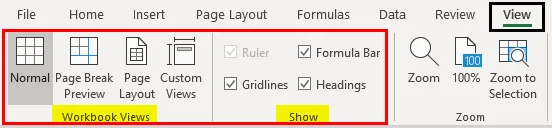
Кликните на "Паге Бреак Превиев". Разбиће вашу страницу у складу са површином штампања као што је приказано у наставку.
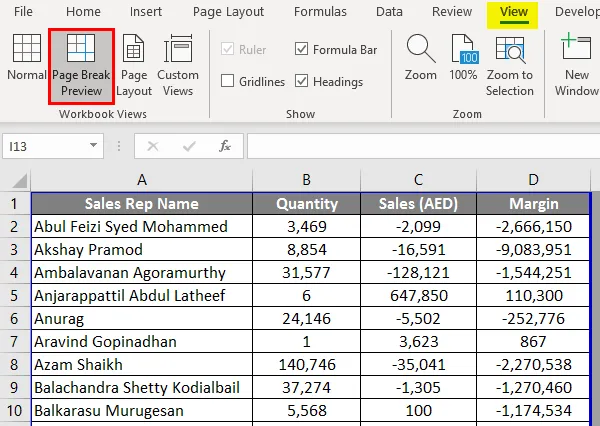
Кликните на опцију Лаиоут Паге и приказаће вам екцел листу у изгледу странице. По дефаулту већ има опцију Хеадер (додаћу „Персон муд Дата Салес“ као наслов). У опцији Прикажи, можете да потврдите или поништите различите опције као што су Рулер, Гридлинес, итд.
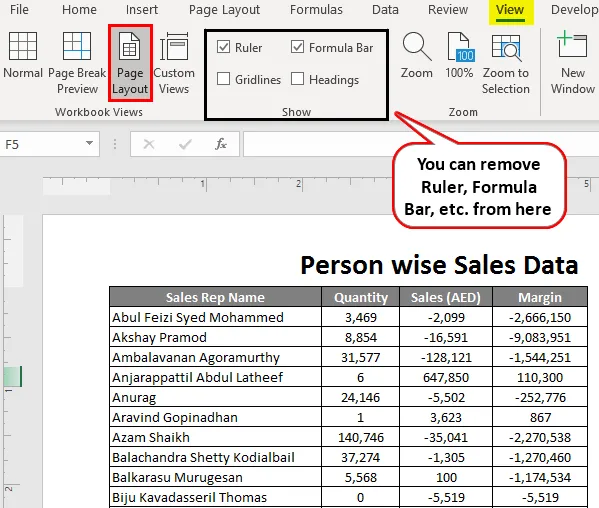
# 2 - Постављање марже у Екцелу
Често наилазимо на ситуацију да ступци са ваше странице за штампање заузимају целу страницу и даље имају један ступац, не уклапајући се у страницу и прелази на следећу страницу за штампање тог документа. Да бисмо решили овај проблем, можемо користити дугме / опције марже које се налазе на картици Изглед странице у Екцелу.
Кликните картицу Изглед странице у екцелу. Видећете низ доступних операција које се свака од њих састоји од неколико опција.
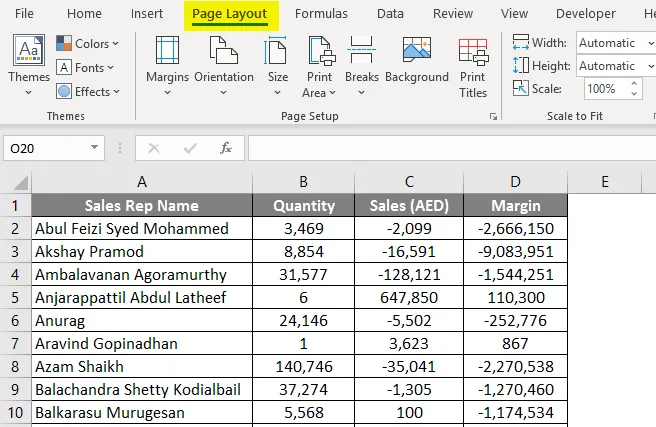
У одељку „Изглед странице“, кликните на дугме „Маргине“, видећете различите опције маргина. Идеално их је 4: Последња прилагођена подешавања, Нормална, Широка и Уска маргина. Можете одабрати било кога по вашем захтеву.
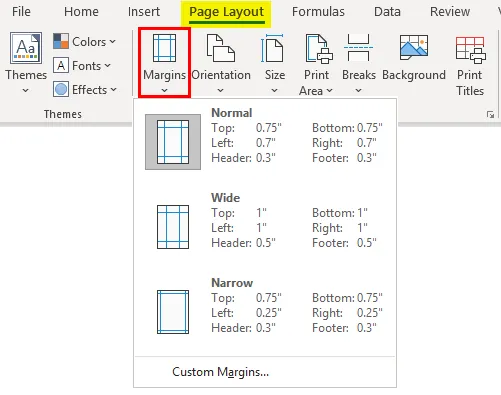
Кликните на "Уске" маргине, то ће сузити маргине и имати ће више простора за стицање ступаца.
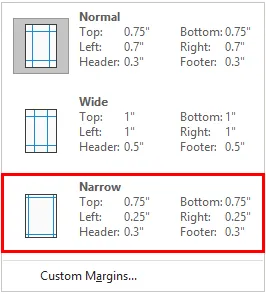
# 3 - Оријентација странице под Изглед странице
Понекад прилагођавање маргине неће укључивати све ваше ступце података на једној страници, у том случају можда ћете требати променити оријентацију странице.
Идите на картицу „Изглед странице“ и изаберите дугме Оријентација поред дугмета Маргине.
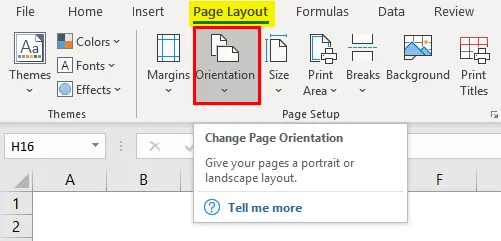
Чим кликнете на дугме Оријентација, видећете две опције: Портрет и Пејзаж.
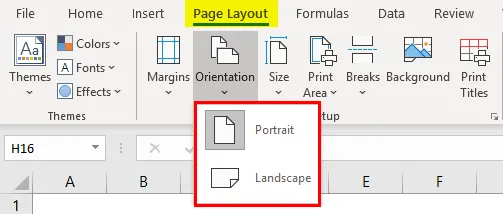
Подразумевано је оријентација у портретном облику. Промените га у Пејзажни тако да сви ваши ступци буду видљиви на једној јединој страници за штампање.
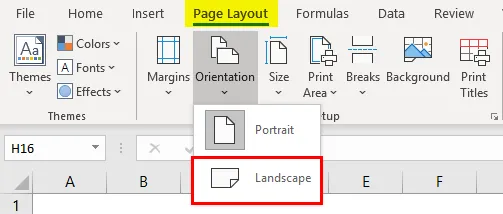
# 4 - Подешавање величине странице за штампање под Изглед странице
Такође можете да промените величину странице да бисте добили одговарајућу страницу за штампање. Идите на картицу „Изглед странице“ и испод ње кликните на дугме „Величина“. Ова опција вам омогућава да одредите величину папира за свој документ када се штампа.
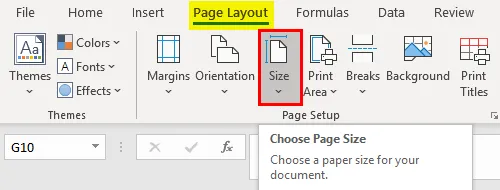
Тамо ће се појавити низ различитих опција папира. Као Леттер, Легал, А4, А3 , итд. Подразумевано ће бити постављено на величину странице „Леттер“ (Како смо променили оријентацију у Пејзаж).
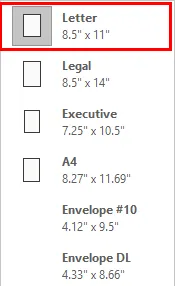
Кликните на "А4" да бисте величину странице поставили као А4 (ово је најчешће коришћена величина папира док се штампа било који документ).
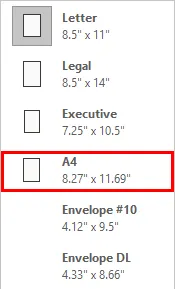
# 5 - Испишите наслове испод распореда странице
Ако су ваши подаци дуги, што значи да има велики број редова (рецимо 10 000), ионако се неће уклопити на једну страницу. Ићи ће на више страница. Међутим, главна брига је у томе што су наслови колона видљиви само на првој страници. Шта је са наредним страницама на којима су подаци попуњени. Постаје ужурбано одлучити која је колона за шта. Дакле, имати наслов ступаца на свакој страници нешто што је обавезно приликом подешавања странице.
Кликните на картицу „Изглед странице“ и идите на дугме „Испиши наслове“. Кликните на то дугме.
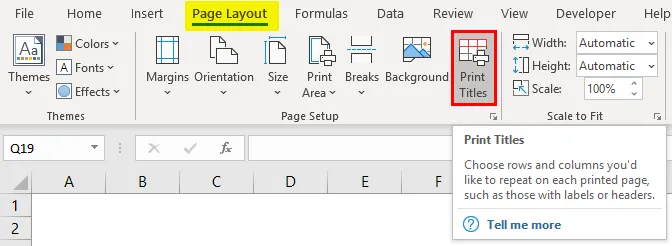
Чим кликнете на дугме „Испиши наслове“, појавиће се нови прозор „Подешавање странице“ под којим је активна опција „Схеет“ (Као што сте кликнули на Принт Титле).
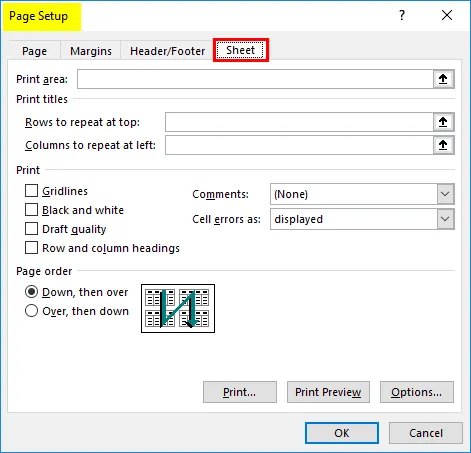
Под њим кликните на „Редови да се понови на врху опције“. Ова опција вам омогућава да на сваку страницу додате редове са насловом. Једном када кликнете на њега, бићете у реду к д да одаберете распон редова које желите да одштампате на врху сваке странице за штампање. У нашем случају то је $ А $ 1: $ Д $ 1. Овде, у овој опцији листа, такође можемо подесити област штампања, колоне које желимо да поновимо на врху, итд. Кликните на дугме ОК једном када завршите са изменама.
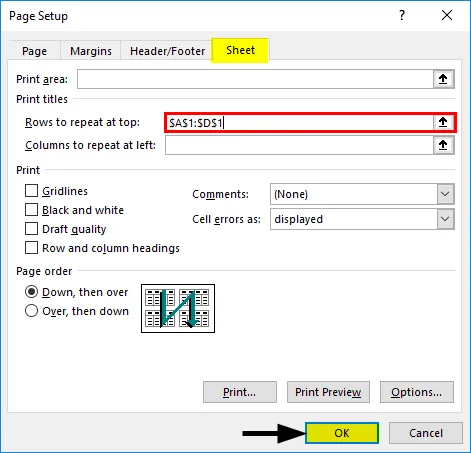
Овако смо поставили страницу пре штампања у Екцелу. Завршимо ствари неким стварима које треба запамтити.
Ствари које треба памтити о подешавању странице у Екцелу
- Такође можете додати прилагођене маргине под Паге Лаиоут у програму Екцел.
- Наслови за штампање и заглавље извештаја су различити. Принт Титле исписује наслов сваке колоне на више страница док је заглавље извештаја заглавље извештаја / главни наслов извештаја.
- Ако желите да уклоните наслове за штампање, идите на Подешавање странице у одељку Штампање наслова, одаберите картицу Листе и уклоните редове наведене у одељку Штампање наслова.
Препоручени чланци
Ово је водич за подешавање странице у Екцелу. Овде смо расправљали о томе како да подесите страницу у Екцелу заједно са практичним примерима и довнлоад-ом Екцел предлошка. Можете и да прођете кроз друге наше предложене чланке -
- Провера правописа у Екцелу
- МАКС Формула у Екцелу
- Увод у Екцел НОРМСИНВ
- Примери табела у Екцелу